كيفية فتح أداة تحميل Bootloader على هاتف Infinix الذكي وإعادة توصيله مرة أخرى
Miscellanea / / November 14, 2021
Infinix Mobile هي شركة مصنعة للهواتف الذكية مقرها هونغ كونغ تقدم هواتف ذكية رائعة تعمل بنظام Android في نطاق سعر معقول والذي يستهدف في الغالب مستخدمي شريحة الميزانية. ومع ذلك ، فإن جميع أجهزة Infinix تأتي بجلد XOS خارج الصندوق والذي قد يشعر بعربات التي تجرها الدواب أو لم يتم تحسينها لمعظم المستخدمين. لهذا السبب يجب أن تعرف كيفية فتح Bootloader على هاتف Infinix الذكي وإعادة قفله مرة أخرى.
حسنًا ، إذا لم تكن على علم بـ فتح محمل الإقلاع ثم لا تقلق. هنا سوف نشارك معك جميع التفاصيل الضرورية والخطوات السهلة لإجراء فتح أداة تحميل التشغيل على أي من أجهزة Infinix الخاصة بك. بسبب نقص التحسين أو عدم وجود واجهة مستخدم جذابة على عكس الهواتف الذكية الأخرى التي تعمل بنظام Android العلامات التجارية ، قد ترغب في تحديث برنامج ثابت مخصص أو تمكين الوصول إلى الجذر على Infinix الخاص بك جهاز.
لذا ، من الجدير بالذكر أنه بدون فتح محمل الإقلاع، لن تتمكن من تخصيص جهاز Android من مستوى الجذر (على مستوى النظام). قد لا تكون قاذفات السمات العادية أو الرموز مفيدة كثيرًا إذا كنت مهتمًا بالقفز إلى التخصيصات غير المحدودة لعالم Android أو إذا كنت بالفعل من عشاق Android. الآن ، قد تسأل ما هو محمل الإقلاع المقفل؟ حسنًا ، دعونا نلقي نظرة سريعة.
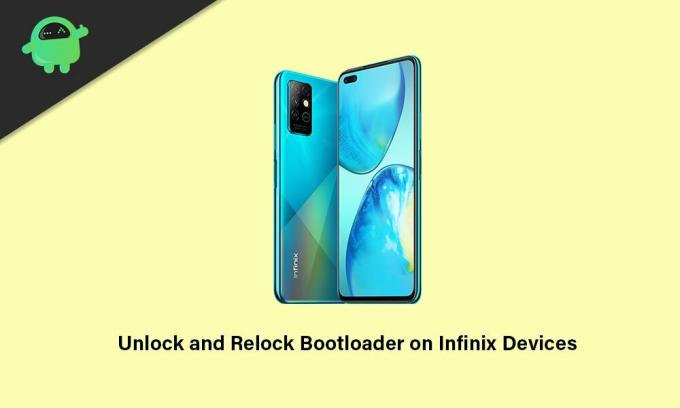
محتويات الصفحة
- ما هو Bootloader على Android؟
- مزايا فتح محمل الإقلاع
- عيوب فتح محمل الإقلاع
-
كيفية فتح محمل الإقلاع على هاتف Infinix الذكي
- متطلبات مبدئية:
- خطوات فتح محمل الإقلاع
- كيفية إعادة تأمين Bootloader على هاتف Infinix الذكي
ما هو Bootloader على Android؟
يعد Bootloader على أي جهاز يعمل بنظام Android عبارة عن برنامج أو مجموعة من البرامج التي تطلب بالفعل أو تساعد الجهاز على التمهيد في نظام التشغيل أو وضع الاسترداد. يعتمد الأمر بشكل أساسي على المستخدم في الوضع الذي يجب أن يبدأ فيه الجهاز أو يتم تشغيله. لفهمه بشكل أفضل ، يعد Bootloader ملف صورة خاص بالبائع يقوم بتحميل نواة الجهاز ويسمح للجهاز بتشغيل النظام أو الاسترداد.
يتحقق أداة تحميل التشغيل المؤمنة للجهاز دائمًا من حالة التمهيد الآمن للجهاز ويتعرف على ما إذا كان الجهاز يحاول تشغيل الصور الموقعة من الشركة المصنعة أم لا. هذا يعني أنك إذا كنت تحاول تحديث أو تشغيل أي ملف تابع لجهة خارجية على أداة تحميل إقلاع مقفلة ، فلن يعمل.
إنه أحد الإجراءات الأمنية التي تم توفيرها من قبل كل شركة مصنعة لأجهزة Android لحماية النظام وأقسامه من العناصر الخارجية مهما كانت والتي قد تؤثر على ملفات النظام. لذلك ، تقدم كل شركة مصنعة للهواتف الذكية التي تعمل بنظام Android حالة أداة تحميل التشغيل المؤمنة لأجهزتها خارج الصندوق. ولكن يمكنك البدء في التخصيص على Android بواسطة فتح محمل الإقلاع سهل جدا.
مزايا فتح محمل الإقلاع
هناك بعض الفوائد لوجود محمل إقلاع غير مؤمن على جهاز Infinix الخاص بك ، حيث ستتمكن من تخصيص هاتفك بالكامل من مستوى النظام. بالإضافة إلى ذلك ، يمكنك تحديث أي برنامج ثابت تابع لجهة خارجية (البرامج الثابتة لما بعد البيع) بدلاً من استخدام ROM أو شكل XOS على الإطلاق.
وفي الوقت نفسه ، يمكنك أيضًا تمكين الوصول إلى الجذر على هاتف Infinix الخاص بك ، وبعد ذلك ستتمكن من تثبيت Xposed Modules أو Magisk Modules. أفضل جزء هو أنه يمكنك استخدام تطبيقات الجذر على جهازك بعد إجراء عملية الروت والتي ستوفر لك بعض الأداء المتقدم أو التخصيصات التي لن تحصل عليها على الجهاز غير الجذر.
يمكن للمستخدمين المهتمين أيضًا تثبيت وضع استرداد مخصص بدلاً من استخدام استرداد المخزون الذي سيوفر خيارات متنوعة للمتابعة. شيء آخر يجب أن نذكره هو أنه يمكنك بسهولة تحسين عمر البطارية ، أو زيادة سرعة أداء الأجهزة ، أو إلغاء تثبيت bloatware أو تطبيقات النظام باستخدام الوصول إلى الجذر.
الإعلانات
عيوب فتح محمل الإقلاع
حسنًا ، إذا كانت هناك أشياء جيدة ، فيجب أن تحتوي على أشياء سيئة أيضًا ، وبالتالي قد يواجه مستخدمو جهاز Infinix أيضًا بعض المشكلات غير المتوقعة. عند الحديث عن عيوب فتح أداة تحميل التشغيل ، قد يتعرض جهازك للكسر أو يعلق في مشكلة حلقة التمهيد إذا لم تتبع الخطوات والمتطلبات بشكل صحيح.
بدلاً من ذلك ، قد يجد بعض المستخدمين غير المحظوظين أن هواتفهم أصبحت أبطأ بكثير من ذي قبل. في حين أن إلغاء قفل أداة تحميل التشغيل يجب أن يبطل الضمان الرسمي على الجهاز من الشركة المصنعة (إن أمكن). قد يبدأ الهاتف في التصرف بشكل غريب إذا كان هناك شيء ما يتعارض مع ملفات النظام لأن الجهاز الذي يحتوي على محمل إقلاع غير مؤمن يكون أكثر عرضة لمخاطر الأمان أو هجمات البرامج الضارة.
كيفية فتح محمل الإقلاع على هاتف Infinix الذكي
لقد ذكرنا هنا جميع المتطلبات وروابط التنزيل قبل الانتقال إلى طريقة فتح أداة تحميل التشغيل. لذا ، تأكد من اتباع كل شيء بشكل صحيح.
الإعلانات
متطلبات مبدئية:
ستحتاج إلى اتباع جميع المتطلبات المذكورة أدناه للحصول على عملية فتح أداة تحميل الإقلاع ناجحة وخالية من المتاعب.
1. اشحن جهازك
تأكد من شحن جهازك بنسبة تصل إلى 60٪ على الأقل أو أعلى قبل القيام بأي شيء آخر حتى لا يتم إغلاق هاتفك أثناء عملية فتح محمل الإقلاع.
2. خذ نسخة احتياطية من جهازك
سوف نوصيك دائمًا خذ نسخة احتياطية كاملة من بيانات جهازك قبل تنفيذ أي طرق على مستوى النظام بسبب عملية فتح أداة تحميل التشغيل التي ستمحو تمامًا جميع بيانات التخزين الداخلية وقد تفقد في النهاية ملفاتك المهمة.
3. قم بتنزيل ADB و Fastboot Binaries
تعد برامج تشغيل أو أدوات ADB و Fastboot مفيدة حقًا لتشغيل أوامر على مستوى النظام على جهازك المتصل باستخدام الكمبيوتر في غضون ثوانٍ. سواء كنت ترغب في تشغيل أوامر fastboot أو adb على الجهاز ، أو تحميل ملفات OTA ، أو إزالة البرامج ، وما إلى ذلك. تستطيع احصل على ثنائيات ADB و Fastboot هنا.
4. قم بتنزيل برامج تشغيل Google USB
تعد برامج تشغيل USB ضرورية بشكل كافٍ لبناء اتصال قوي بين الجهاز والكمبيوتر عبر كبل USB لنقل البيانات أو وميض العناصر. يضمن التشغيل السلس دون أي انقطاع. يمكنك الحصول برامج تشغيل Google USB هنا.
5. يتطلب جهاز كمبيوتر وكابل USB
لتنفيذ طريقة فتح أداة تحميل التشغيل على أي من هواتف Infinix الذكية ، ستحتاج إلى جهاز كمبيوتر يعمل بنظام Windows وكابل USB لتوصيل الجهاز بجهاز الكمبيوتر.
تحذير: تأكد من إنشاء نسخة احتياطية من بيانات جهازك (التخزين الداخلي) لأسباب تتعلق بالسلامة لأن إلغاء قفل أداة تحميل التشغيل سيؤدي إلى حذف البيانات الداخلية تمامًا من الجهاز. لن تكون GetDroidTips مسؤولة عن أي نوع من الضرر أو الخطأ الذي قد يحدث على جهازك اللوحي أثناء / بعد اتباع هذا الدليل. يجب أن تعرف ما تفعله وتفعله على مسؤوليتك الخاصة.
خطوات فتح محمل الإقلاع
- بادئ ذي بدء ، قم باستخراج مجلد Google USB Drivers على جهاز الكمبيوتر الخاص بك واحتفظ به على شاشة سطح المكتب.
- الآن ، قم باستخراج ADB و Fastboot (zip) في مجلد وانقله إلى الدليل الجذر لمحرك الأقراص C:.
الخطوة 1: تمكين خيارات المطور
- توجه إلى جهازك وانتقل إلى الإعدادات> هاتفي.

- سترى اكمل العدد الخيار> اضغط عليها ل 7 مرات بشكل مستمر لتمكين قائمة خيارات المطور.
الخطوة 2: تمكين تصحيح أخطاء USB وإلغاء تأمين OEM
- الآن ، عد إلى الرئيسي إعدادات قائمة.
- قم بالتمرير لأسفل إلى أسفل الصفحة وانقر فوق نظام.
- هنا سوف تجد خيارات للمطور قائمة.

- اضغط عليها لفتح> التالي ، شغله ال تصحيح أخطاء USB إلى جانب فتح OEM تبديل واحدًا تلو الآخر. [إذا طُلب منك ذلك ، تأكد من السماح كل شىء]
الخطوة 3: قم بتنفيذ الأمر لإلغاء تأمين Bootloader
1. الآن ، توجه إلى مجلد Platform Tools المستخرج داخل محرك الأقراص C: حيث يتم وضع جميع ملفات ADB و Fastboot.
2. ثم انقر فوق مسار الدليل> النوع كمد على الشريط وضرب يدخل لفتح نافذة موجه الأوامر.
3. قم بتوصيل هاتف Infinix الخاص بك بالكمبيوتر باستخدام كابل USB الذي تلقيته من العلبة.
4. تأكد من تمكين خيار تصحيح أخطاء USB على جهاز Infinix الخاص بك. فقط قم بمراجعتها مرة أخرى.

5. يجب أن تتلقى "السماح بتصحيح أخطاء USB" منبثقة على شاشة جهازك. تأكد من النقر فوق خانة الاختيار للاختيار "السماح دائمًا من هذا الكمبيوتر".
6. بعد ذلك ، اضغط على نعم لاستكمال.
7. اكتب الأمر التالي واضغط يدخل للتحقق مما إذا كان جهاز الكمبيوتر الخاص بك قد اكتشف جهاز Infinix المتصل كجهاز ADB أم لا:
أجهزة adb
8. إذا تم الاتصال والتعرف عليه كجهاز ADB ، فسترى مجموعة من أرقام الرموز العشوائية في نافذة موجه الأوامر. إذا كان الأمر كذلك ، فأنت على ما يرام.
9. الآن ، قم بتشغيل الأمر التالي لبدء تشغيل هاتف Infinix الخاص بك إلى وضع أداة تحميل التشغيل (Fastboot Mode):
adb reboot bootloader
10. بمجرد التشغيل في وضع Fastboot ، سترى رمز USB على شاشة الجهاز يعرض نص Fastboot.
11. الآن ، اكتب الأمر التالي واضغط يدخل لاستخدام وضع Fastboot على جهازك:
أجهزة fastboot
أ. إذا لم يتم اكتشاف جهاز Fastboot:
إذا لم يتم اكتشاف جهاز Fastboot ولم تظهر مجموعة الأرقام العشوائية في نافذة موجه الأوامر ، فقم بإجراء الخطوات التالية بشكل إضافي.
يرجى الملاحظة: إذا تم اكتشاف معرف جهاز Fastboot بشكل طبيعي ، فتخط الخطوات التالية وانتقل مباشرةً إلى الخطوة 12 لمواصلة المتابعة.
- لا تغلق نافذة موجه الأوامر أو افصل كابل USB حتى الآن.
- صحافة نظام التشغيل Windows + X مفاتيح لفتح قائمة الوصول السريع > فتح مدير الجهاز.
- بمجرد فتح واجهة مدير الأجهزة ، سترى ملف 'ذكري المظهر' الخيار تحت "أجهزة أخرى" الجزء.
- وبالتالي، انقر على اليمين تشغيل ذكري المظهر > تحديد تحديث السائق > انقر فوق تصفح جهاز الكمبيوتر الخاص بي للسائقين.
- انقر فوق "دعني أختار من قائمة برامج التشغيل المتوفرة على جهاز الكمبيوتر الخاص بي" > تحديد "عرض كل الأجهزة".
- انقر فوق التالي > انقر فوق لديك قرص > تحديد تصفح > انقر فوق android_winusb.inf ملف من واجهة سطح المكتب لتحديده.
- الآن ، انقر فوق افتح > انقر فوق نعم > انقر للتحديد واجهة محمل Android من القائمة.
- ثم انقر فوق التالي > أ "تحذير تحديث السائق" سيظهر إشعار على الشاشة> فقط انقر فوق نعم لاستكمال.
- بمجرد تحديث Windows لبرامج التشغيل بنجاح ، سترى رسالة ناجحة على الشاشة.
- انقر فوق قريب للخروج> أغلق نافذة إدارة الأجهزة أيضًا.
- الآن ، توجه إلى نافذة موجه الأوامر مرة أخرى> قم بتشغيل نفس الأمر مرة أخرى وهذه المرة يجب أن يظهر جهازك المتصل كجهاز Fastboot.
ب. تم اكتشاف جهاز Fastboot:
إذا تم اكتشاف معرف جهاز Fastboot لهاتفك الذكي المتصل من Infinix أو بمجرد اكتشافه ، فتابع اتباع الخطوات أدناه.
12. قم بتشغيل سطر الأوامر التالي في نافذة موجه الأوامر لإلغاء تأمين أداة تحميل التشغيل على هاتفك الذكي Infinix:
فتح وميض fastboot
13. سترى الآن على الفور شاشة التأكيد المنبثقة على جهاز Infinix الخاص بك 'افتح محمل الإقلاع؟'
14. ما عليك سوى الضغط على ملف رفع مستوى الصوت لتأكيد عملية Bootloader Unlocker. [ومع ذلك ، إذا كنت لا تريد إلغاء قفل أداة تحميل التشغيل ، فاضغط على ملف اخفض الصوت زر]
15. هاهو! لقد نجحت في فتح محمل الإقلاع على جهاز Infinix الخاص بك بسهولة.
16. أخيرًا ، قم بتشغيل الأمر الأخير في نافذة موجه الأوامر لإعادة تشغيل جهازك في النظام بشكل طبيعي:
إعادة تشغيل fastboot
17. انتظر حتى يقوم الجهاز بالتمهيد في النظام لأول مرة بعد إلغاء قفل أداة تحميل التشغيل لأنه يمسح جميع البيانات الداخلية تمامًا.
18. بمجرد إعادة التشغيل في النظام ، ما عليك سوى متابعة عملية الإعداد الأولية على هاتف Infinix ، وتكون قد انتهيت.
يمكنك أيضًا التحقق من الفيديو التعليمي المتعمق الخاص بنا حول فتح أداة تحميل التشغيل لأجهزة Infinix أدناه.
كيفية إعادة تأمين Bootloader على هاتف Infinix الذكي
إذا كنت في حالة عدم رغبتك في الاستمرار في استخدام هاتف Infinix الخاص بك مع أداة تحميل التشغيل غير المؤمّنة لأسباب معينة ، فيمكنك العودة إلى حالة أداة تحميل التشغيل المؤمنة في المصنع بسهولة بالغة. لذلك ، دون إضاعة المزيد من الوقت ، دعنا ننتقل إلى الخطوات أدناه.
يرجى الملاحظة: بالنسبة لبعض الخطوات المماثلة ، يمكنك التحقق من الطريقة المذكورة أعلاه لسهولة.
1. بادئ ذي بدء ، انتقل إلى الجهاز إعدادات القائمة> اضغط على هاتفي.
2. اضغط على عدد البناء 7 مرات باستمرار للتمكين خيارات للمطور (إذا لم يتم تشغيله بعد).
3. بمجرد التمكين ، ارجع إلى صفحة قائمة الإعدادات السابقة وحدد نظام.
4. هنا سوف تجد خيارات للمطور القائمة> فقط اضغط عليها لفتحها.
5. قم بتمكين ملف تصحيح أخطاء USB قم بالتبديل والنقر فوق نعم للتأكيد.
6. الآن ، قم بتوصيل جهاز Infinix الخاص بك بالكمبيوتر باستخدام كابل بيانات USB.
7. افتح ال مستكشف الملفات (هذا الكمبيوتر) وتوجه إلى مجلد ADB Platform Tools داخل محرك الأقراص C:.
8. من مجلد أدوات النظام الأساسي حيث يمكنك رؤية مجموعة من الملفات ، انقر فوق دليل المسار أو الشريط.
9. نوع كمد وضرب يدخل لفتح نافذة موجه الأوامر.
10. الآن ، سطر الأوامر التالي واضغط يدخل للتحقق مما إذا كان جهازك متصلاً بشكل صحيح أم لا:
أجهزة adb
11. في حالة الاتصال ، سترى رمزًا عشوائيًا في نافذة موجه الأوامر.
12. ثم قم بتشغيل سطر الأوامر التالي لإعادة تشغيل جهازك في Bootloader (وضع Fastboot):
adb reboot bootloader
13. بمجرد إعادة تشغيل جهازك في وضع Fastboot ، ستظهر لك الشاشة رمز USB ونص Fastboot.
14. الآن ، قم بتشغيل الأمر التالي للتحقق مما إذا كان جهازك متصلاً في وضع Fastboot أم لا بالكمبيوتر:
أجهزة fastboot
15. إذا تم اكتشافه وأظهر لك معرف جهاز عشوائي ، فيمكنك القفز إليه الخطوة 16. ولكن إذا لم يتم اكتشاف جهاز Fastboot ، فتأكد من اتباع الخطوات الإضافية المذكورة في ملف أ. إذا لم يتم اكتشاف جهاز Fastboot: القسم أعلاه.
16. بمجرد التحقق من معرف أجهزة fastboot على الكمبيوتر ، فأنت على بعد خطوتين فقط لإعادة إرساء أداة تحميل التشغيل.
17. ما عليك سوى تنفيذ سطر الأوامر التالي في نافذة موجه الأوامر لإعادة توصيل محمل إقلاع الجهاز بالكامل مرة أخرى:
قفل وميض fastboot
18. الآن ، سترى رسالة تأكيد على شاشة الجهاز تسألك "تأمين محمل الإقلاع؟"
19. ما عليك سوى الضغط على ملف رفع مستوى الصوت زر لقفل محمل الإقلاع. [إذا كنت في حالة عدم رغبتك في إعادة إرساء أداة تحميل التشغيل ، فاضغط على ملف اخفض الصوت زر]
20. لقد نجحت الآن في إعادة تعبئة محمل الإقلاع على هاتف Infinix الخاص بك.
21. أخيرًا ، قم بتشغيل آخر سطر أوامر لإعادة تشغيل جهاز Infinix في النظام مرة أخرى:
إعادة تشغيل fastboot
22. انتظر حتى يتم تشغيل الجهاز في النظام حيث قد يستغرق الأمر بعض الوقت. يرجى التحلي بالصبر.
23. يتمتع!
إذا كنت تريد مقطع فيديو تعليميًا حول إعادة إرساء محمل الإقلاع لأي جهاز Infinix ، فراجع رابط الفيديو أدناه:
هذا كل شيء يا رفاق. نحن نفترض أن هذا الدليل التفصيلي كان مفيدًا لك. لمزيد من الاستفسارات ، يمكنك التعليق أدناه.



